Hace unas semanas, te mostramos como mejorar tu trabajo si utilizas Openbravo. Esta vez, queremos que mejores tu trabajo con SugarCRM. En nuestro equipo nos gusta fomentar el trabajo mediante técnicas útiles para acortar procesos. Y como te contamos con Openbravo, creemos que los atajos de teclado son una buena forma para trabajar más rápido. Tenemos la ventaja de que nuestro CRM tiene un sinfín de funciones y queremos que las conozcas. Por ello, en este artículo te vamos a presentar los atajos de teclado de Sugar CRM.
En la actualidad, estamos tan acostumbrado a utilizar el ratón que no somos conscientes de las ventajas que hay si se utilizan los shortcuts. Los atajos de teclado de Sugar se pueden utilizar según la vista en la que estes: Global o de registro.
A continuación, te mostramos los atajos de teclado de Sugar CRM para que mejores tu trabajo de gestión día a día.
Atajos de teclado de Sugar globales
- C: Alternar menú creación rápida.
- esc, ctrl+alt+l: Salir del campo Búsqueda global.
- s, ctrl + alt + 0: Acceder al campo Búsqueda Global.
- t: Alternar el cajón de la derecha en la vista de lista y la vista de registro.
Atajos de teclado de Sugar en la vista
- +: Agregar filas de campos en el panel de Actualización masiva o Filtro.
- –: Eliminar filas de campos en el panel de Actualización masiva o Filtro.
- a: Crear nuevo registro.
- ctrl + a: Seleccionar todos los registros que se muestran en el conjunto de resultados.
- ctrl + s, crtl + alt + a: Guardar registro.
- d: Borrar registro o filtro personalizado en la vista de lista.
- e: Editar registro seleccionado en la vista de lista.
- esc, ctrl + alt + l: Salir de determinados elementos de vista de lista.
- f + a: Etiquetar el registro seleccionado como favorito.
- f + c, ctrl + alt + 8: Crear un nuevo filtro de vista de lista.
- f + e: Editar filtro personalizado de vista de lista.
- f + i, ctrl + alt + 9: Colocar el cursor en el cuadro de búsqueda de la vista de lista.
- f + m: Abrir el menú de filtro.
- f + o: Marcar el registro seleccionado para seguir o dejar de seguir.
- h: Desplazar lista hacia la izquierda.
- j: Seleccionar el siguiente registro en la vista de lista.
- k: Seleccionar el registro anterior en la vista de lista.
- l: Desplazar lista hacia la derecha para ver campos adicionales en la vista de lista.
- m: Abrir el menú de acciones masivas.
- o: Abrir la vista de registro del registro seleccionado.
- p: Vista preliminar del registro seleccionado.
- r: Borrar valores de filtro.
- t: Alternar el cajón de la derecha.
- x: Marcar la casilla de verificación a la izquierda de cada registro seleccionado en la vista de lista.
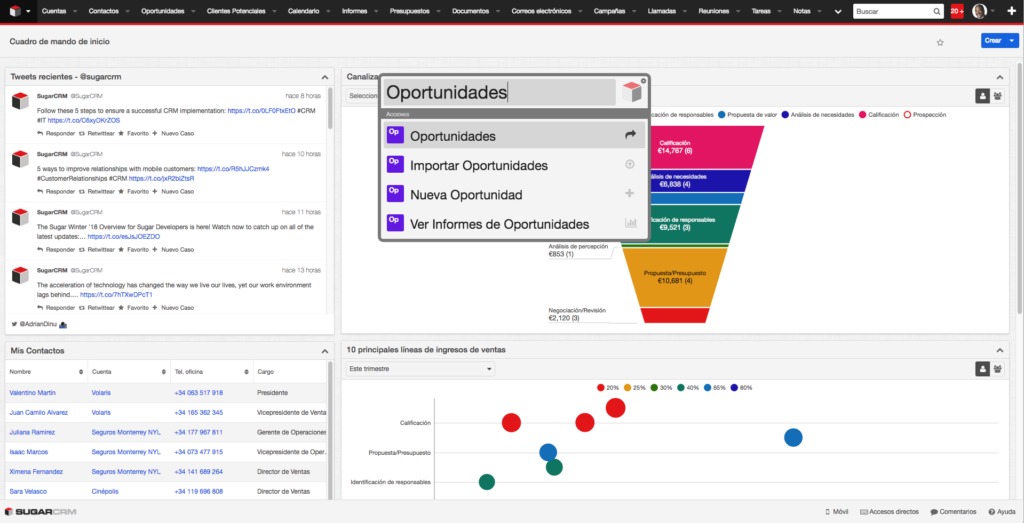
Atajos de teclado de Sugar en la vista de registro
- ctrl + s, ctrl + alt +a: Guardar el registro.
- d, ctrl + alt + i: Editar el registro.
- esc, ctrl + alt + l: Salir de determinados elementos en la vista de registro.
- f + a: Marcar registro como favorito.
- f + o: Marcar el registro para seguir o dejar de seguir.
- h: Abrir el registro anterior.
- l: Abrir el registro siguiente.
- m: Abrir el menú Acciones del registro.
- shift + c, ctrl + alt + u: Copiar el registro actual.
- t: Alternar el cajón de la derecha.
Por si fuera poco, también puedes crear atajos de teclado de Sugar CRM tu mismo. Este software permite a los usuarios llevar a cabo tareas de forma rápida con accesos directos de teclado para aumentar su productividad. Esto es especialmente útil si utiliza las combinaciones de teclas predeterminadas para otras funciones, como escribir caracteres especiales.
Utilice los siguientes pasos para personalizar las combinaciones de teclas de acceso directo:
- Accede a la página de Atajos de teclado haciendo clic en el enlace de Accesos directos en el pie de página de Sugar.
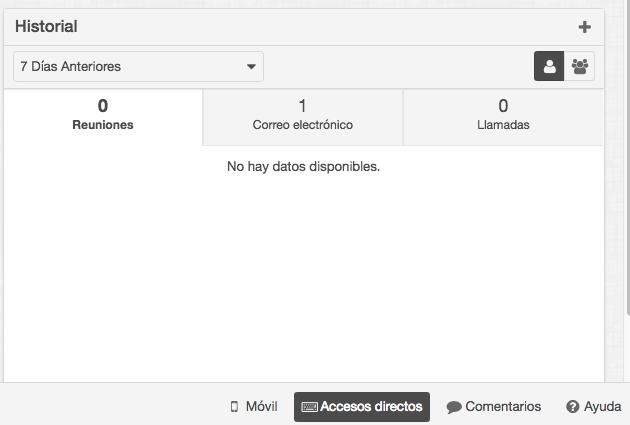
- Haz clic en el botón de engranaje en la parte superior derecha de la página.
- Actualiza el valor clave que desea cambiar en la tabla de Accesos directos contextuales.
- Haz clic en Guardar para preservar sus cambios.
Si alguna vez desea revertir estos atajos de teclado de Sugar, solo tienes que hacer clic en la opción Restaurar por defecto en el menú de acciones.
Si te ha gustado este artículo de Sugar CRM o quieres saber más sobre la herramienta, no dudes en contactar con nosotros.


Deja tu comentario